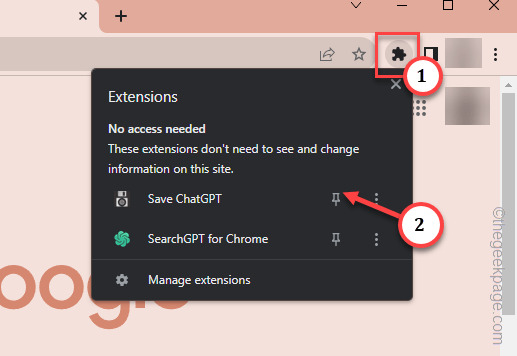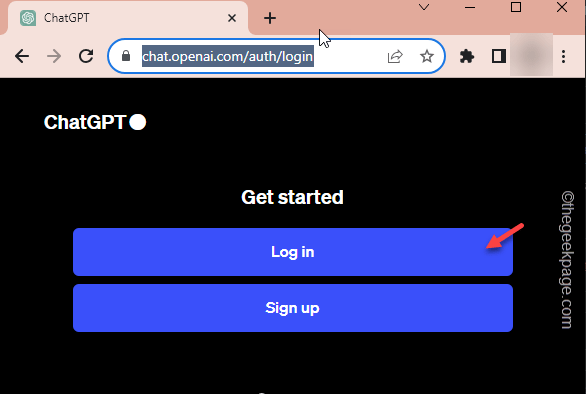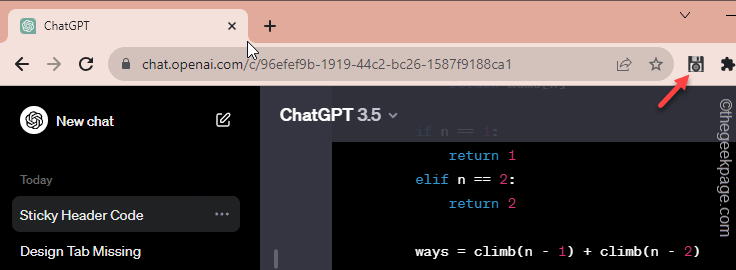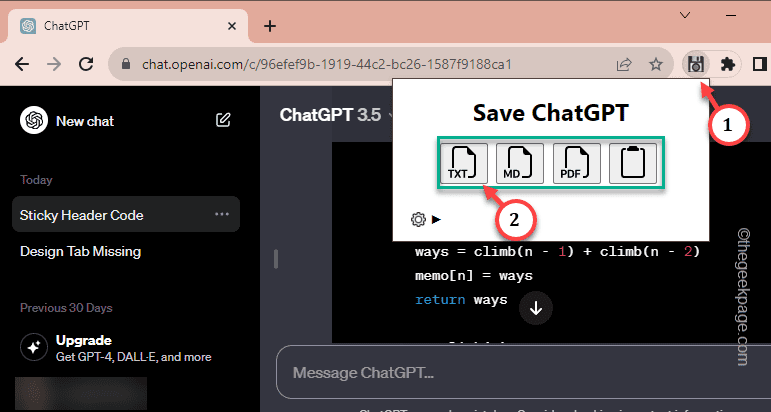与 ChatGPT 进行了长时间的对话,现在您想提取这些对话吗?我们已经为您准备好了。以 PDF、PNG 或 HTML 格式导出 ChatGPT 对话非常容易。按照这些简单的步骤,您可以将 ChatGPT 对话保存为您选择的任何格式。
如何将 ChatGPT 对话保存为 PDF、HTML 或 PNG 文件
我们将使用一个简单的 Chrome 扩展程序来导出提示并直接从您的帐户生成查询。
第 1 步 –转到保存 ChatGPT 扩展。
第 2 步 –然后,点击“添加到Chrome”以添加扩展程序。
步骤 3 –在此之后,将出现一个对话框,点击“添加扩展”以添加扩展。
等到扩展程序添加到浏览器中。
第 4 步 –之后,点击地址栏旁边的小拼图符号(?),然后点击“保存ChatGPT”旁边的图钉图标进行图钉。
第 5 步 –打开一个新选项卡并转到 ChatGPT。
步骤 6 –现在,您必须在那里登录。因此,点击“登录”以使用电子邮件帐户和密码登录。
步骤 7 –登录该帐户后,您将看到使用该帐户完成的聊天的整个历史记录。
步骤 8 –现在,点击要导出的聊天。
步骤 9 –在 ChatGPT 中打开聊天后,点击“保存 ChatGPT”扩展程序将其打开。
步骤 10 –有四个选项可用 –
文本、PDF、PNG 格式。
步骤11 –选择将对话转换为该格式并保存的选项。
为对话命名并将其保存在您的设备上。